如何设置微信开机启动 如何让微信开机自动启动
更新时间:2023-09-19 15:02:20作者:jiang
在如今社交网络的高度发达的时代,微信已成为人们生活中不可或缺的一部分,每次开机后都需要手动打开微信登录,对于频繁使用微信的人来说,这无疑是一种不便。幸运的是我们可以通过设置来实现微信的开机自动启动,让微信成为开机后的第一个应用程序。下面将介绍如何设置微信开机启动,让我们可以更便捷地使用微信。
方法如下:
1.打开电脑上的微信软件
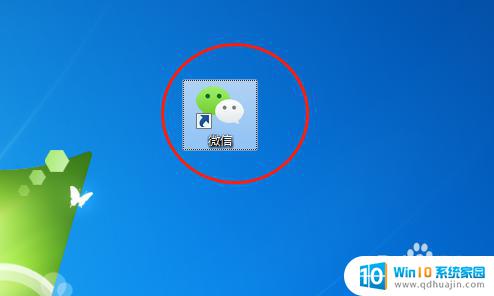
2.登录进去字后,点击左下角的三横线符号为设置选项
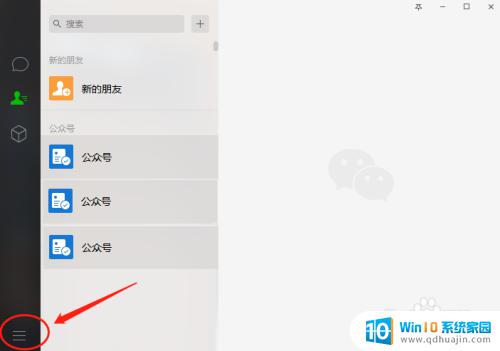
3.然后选中“设置”并点击进入设置界面
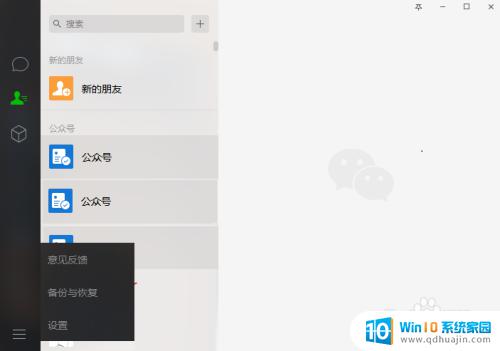
4.然后在界面上的这里选择“通用设置”并点击
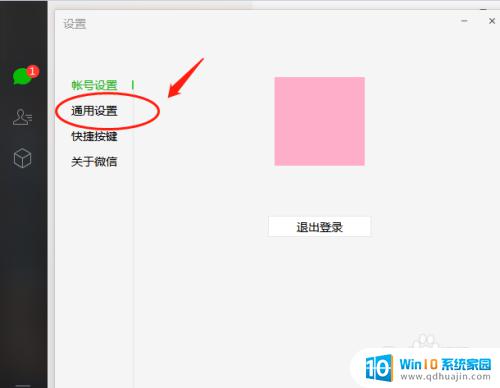
5.进入设置可以看到这里可以看到选项是默认选上的“开机时自动启动微信”
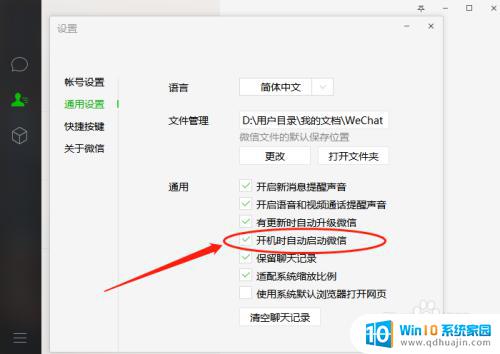
6.将前面的复选框勾选取消掉就可以取消开机时自动启动微信
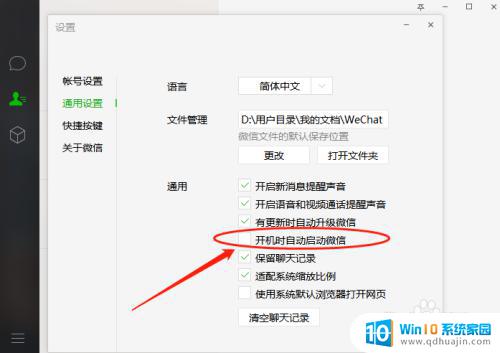
7.同理如果需要设置在开机时启动微信的话将前面的复选框勾选上既可以了
以上就是如何设置微信开机自启的全部内容,如果您有任何问题,可以参考小编的步骤进行操作。希望这对您有所帮助,谢谢!
如何设置微信开机启动 如何让微信开机自动启动相关教程
热门推荐
电脑教程推荐
- 1 windows系统经常无响应,怎么弄 电脑桌面无响应怎么解决
- 2 windows电脑c盘怎么清理 Windows 清理C盘的步骤
- 3 磊科路由器桥接 磊科无线路由器桥接设置详解
- 4 u盘提示未格式化 raw RAW格式U盘无法格式化解决方法
- 5 笔记本新装win 10系统为什么无法连接wifi 笔记本无线网连不上如何解决
- 6 如何看win几系统 win几系统查看方法
- 7 wind10如何修改开机密码 电脑开机密码多久更改一次
- 8 windows电脑怎么连手机热点 手机热点连接笔记本电脑教程
- 9 win系统如何清理电脑c盘垃圾 Windows 如何解决C盘红色警告
- 10 iphone隐藏软件怎么显示出来 苹果手机应用隐藏教程
win10系统推荐
- 1 萝卜家园ghost win10 64位家庭版镜像下载v2023.04
- 2 技术员联盟ghost win10 32位旗舰安装版下载v2023.04
- 3 深度技术ghost win10 64位官方免激活版下载v2023.04
- 4 番茄花园ghost win10 32位稳定安全版本下载v2023.04
- 5 戴尔笔记本ghost win10 64位原版精简版下载v2023.04
- 6 深度极速ghost win10 64位永久激活正式版下载v2023.04
- 7 惠普笔记本ghost win10 64位稳定家庭版下载v2023.04
- 8 电脑公司ghost win10 32位稳定原版下载v2023.04
- 9 番茄花园ghost win10 64位官方正式版下载v2023.04
- 10 风林火山ghost win10 64位免费专业版下载v2023.04